Sådan annulleres Google Play Musik og andre Android App-abonnementer

Android giver dig mulighed for at abonnere på apps og tjenester, herunder Googles egen Google Play Musik, via Google Play. Hvis du abonnerer på en app, debiterer Google automatisk din gemte betalingsmetode, indtil du afmelder abonnementet.
Du kan annullere abonnementer enten via Google Play Android-appen eller via Google Play-webstedet. Hvis du afinstallerer appen alene, annulleres ikke abonnementet, selvom du aldrig bruger det igen.
Sådan annulleres en abonnement på en Android-enhed
For at annullere et abonnement på en Android-enhed skal du først åbne Google Play-appen. Tryk på menuknappen øverst til venstre i Google Play-appen, og tryk derefter på "Konto" i sidepanelet.
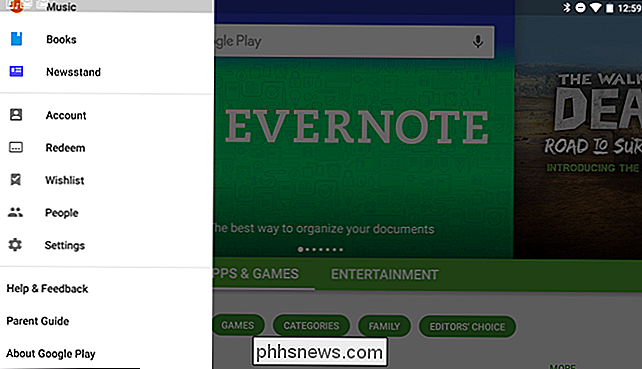
Tryk på "Abonnementer" i listen over kontoindstillinger for at se dine abonnementer.
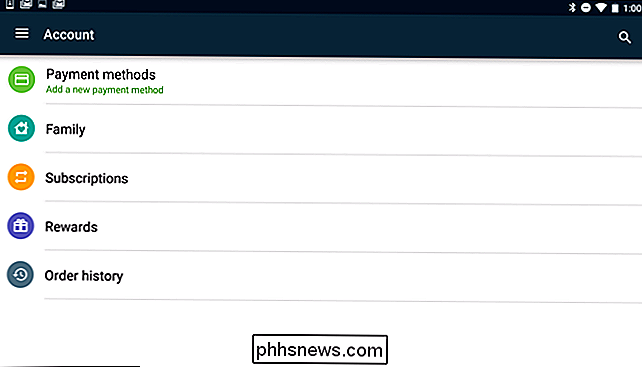
Du vil se nogen abonnementer, du har accepteret at betale via Google Play sammen med prisen på abonnementet, hvor ofte du accepterede at blive faktureret, og den næste dato abonnementet fakturerer dig.
For at annullere et abonnement skal du trykke på "Cancel" knappen ved siden af den.
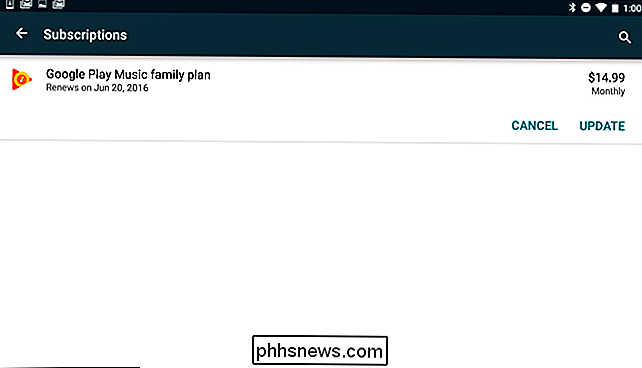
Tryk på "Annuller abonnement" for at bekræfte annulleringen. Du bliver informeret om, at du kan fortsætte med at bruge abonnementsfunktionerne indtil en bestemt dato, så du kan fortsætte med at bruge den tid, du betalte.
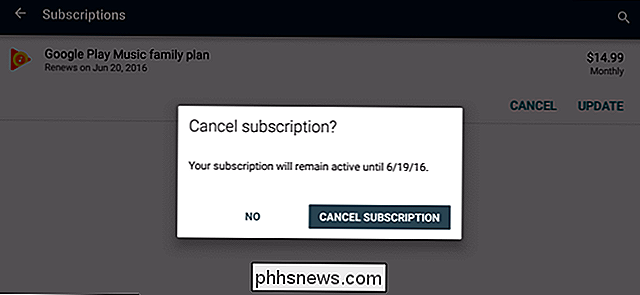
Sådan annulleres en abonnement fra internettet
Hvis du ikke har en Android-enhed ligger rundt - eller hvis du bare vil bruge din computer - du kan også annullere abonnementer fra internettet.
Denne valgmulighed er tilgængelig på webstedet for Google Play Butik. For at få adgang til det, skal du enten gå til webstedet for Google Play Butik og klikke på "Konto" på venstre side af siden eller gå direkte til siden for Google Play Butikskonto. Log ind med den samme Google-konto, du oprettede abonnementet med.
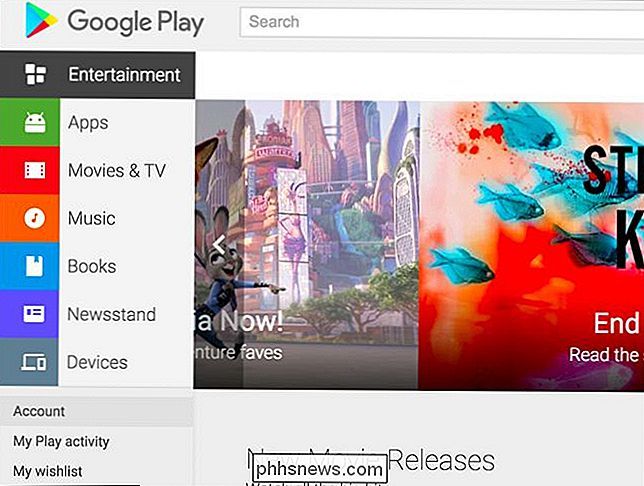
Du får se en afsnittet "Abonnementer" på denne side. Dette afsnit viser hvert aktivt abonnement, du har via Google Play.
For at annullere et abonnement skal du klikke på linket "Annuller" ved siden af det.
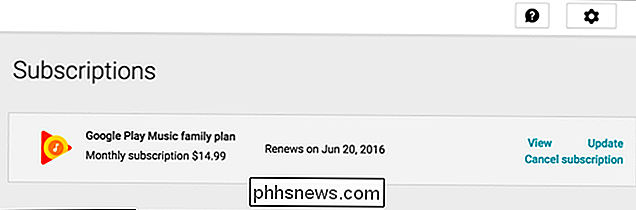
Du skal klikke på "Annuller abonnement" for at bekræfte, at du vil annullere dit abonnement. Du kan fortsætte med at få adgang til abonnementsindholdet indtil din fornyelsesdato, så du kan bruge den tid du har betalt for.
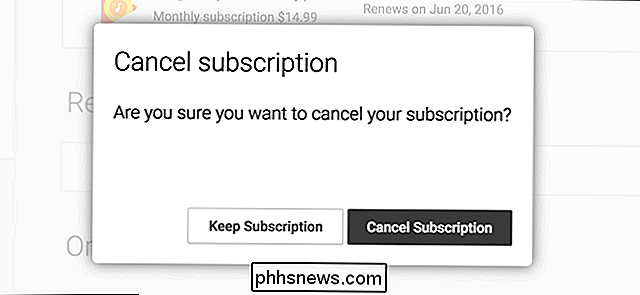
Sådan annulleres abonnementer, der ikke faktureres gennem Google Play
Bemærk, at ikke alle Android App's abonnement skal gå gennem Google Spille. Hvis du ikke ser et abonnement, du tilmeldte dig i Google Play-appen, skal du annullere abonnementet fra den pågældende app eller tjeneste.
Lad os f.eks. Sige, at du tilmeldte dig et Netflix-abonnement. For at annullere abonnementet skal du åbne menuen i Netflix-appen og trykke på "Konto" for at få adgang til din kontoindstillingsside eller gå direkte til siden Konto på Netflix-webstedet.
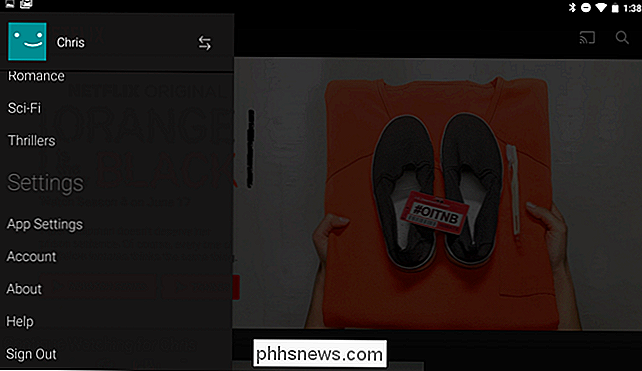
Tryk eller klik på " Annuller medlemskab "-knappen her for at annullere dit Netflix-abonnement.
For at annullere andre appabonnementer, der ikke vises i Google Play, skal du søge efter en indstilling i appen eller på serviceens websted.
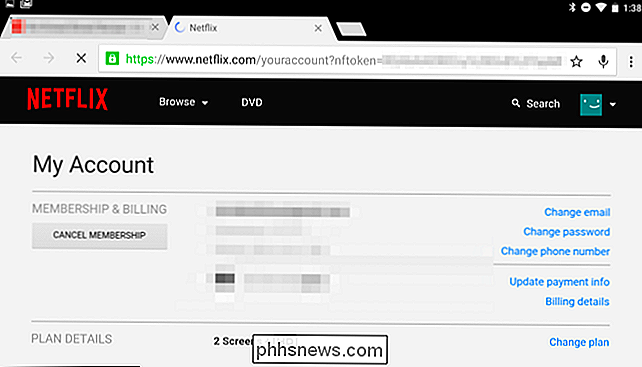
Hvis du ikke kan se et abonnement - enten på Google Play eller på internettet - skal du være sikker på, at du er logget ind med den samme Google-konto, du oprindeligt abonnerede på appen med. Abonnementer faktureret via Google Play er knyttet til din Google-konto.

Sådan bruges Excel AutoRecover og AutoBackup funktioner
Det er altid en frygtelig tragedie, når nogen mister noget vigtigt, de arbejder på, fordi de ikke gemte deres dokument korrekt. Dette sker oftere end du tror på Excel og Word-brugere!Heldigvis har Microsoft tilføjet mange funktioner i de sidste par versioner, der hjælper med at reducere chancerne for at miste data på grund af nedbrud, strømbrud, utilsigtede sletninger osv. En fu

Systemgendannelse i Windows 7, 8 og 10
Systemgendannelse er en Windows-funktion, der kan hjælpe med at løse bestemte typer nedbrud og andre computerproblemer. Sådan fungerer det, hvordan man konfigurerer det, og hvordan man bruger det, når det går galt. Vi bruger Windows 10 i denne artikel, men Systemgendannelse har eksisteret i lang tid meget på samme måde i hver version af Windows.



